随着win11系统逐步成为用户全新的操作系统,越来越多的用户也都开始进行下载安装,不过在电脑安装完win11系统之后,很多用户都想要对软件下载的默认安装位置进行修改,那么win11如
随着win11系统逐步成为用户全新的操作系统,越来越多的用户也都开始进行下载安装,不过在电脑安装完win11系统之后,很多用户都想要对软件下载的默认安装位置进行修改,那么win11如何设置下载软件安装位置呢?今天小编就给大家说说win11软件设置下载安装位置操作方法。
推荐下载:windows11中文版镜像
具体方法:
1、首先同时按下键盘“win+i”快速打开设置。
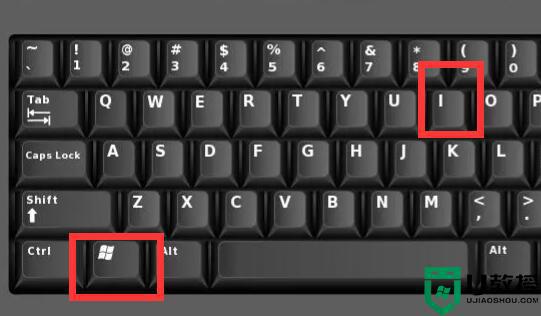
2、接着打开系统设置里的“存储”设置。
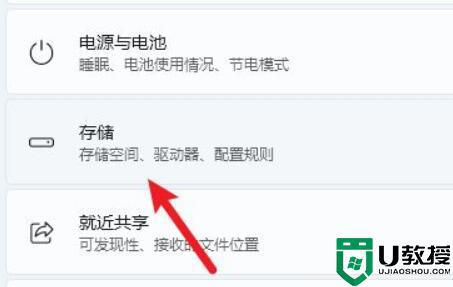
3、然后展开下方“保存新内容的地方”
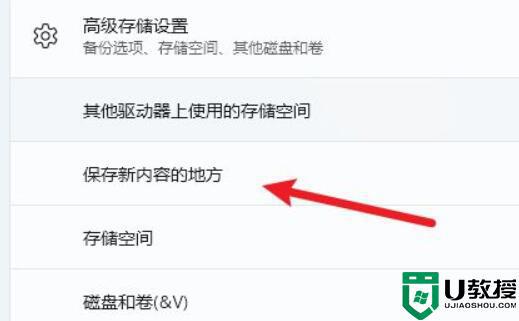
4、进入后就可以看到软件下载位置了,点击箭头可以直接修改位置。
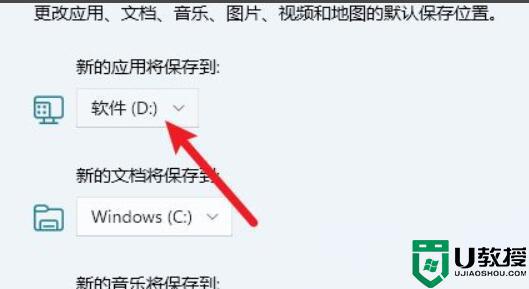
上述就是小编教大家的win11软件设置下载安装位置操作方法了,有需要的用户就可以根据小编的步骤进行操作了,希望能够对大家有所帮助。
【文章出处:香港cn2服务器 http://www.558idc.com/st.html 复制请保留原URL】